小学五年级信息技术教案
五年级信息技术教案(完整版)

文件操作教学目的:1.能区分文件移动、复制、删除操作的不同之处;2.掌握用“拖放”方法实行文件操作的技能;3.初步了解“回收站”的作用。
教学过程:一、复习导入(幻灯1)在上一节课我们学习的知识你还记得吗?对了,我们一起了解了文件和文件夹的基础知识,初步理解了“资源管理器”,掌握了查找文件的一般方法。
今天老师要带着大家一起学习文件操作。
二、出示教学目标(幻灯2)我们一起看看这节课的学习任务:1.能区分文件移动、复制、删除操作的不同之处;2.掌握用“拖放”方法实行文件操作的技能;3.初步了解“回收站”的作用。
三、学习拖放的方法复制或移动文件(在学习拖放的方法复制或移动文件前,我们首先要了解什么是拖放方法,如何选定文件)(出示幻灯片3)1.了解拖放的方法拖放的方法:将选定的一个或多个文件夹、文件,用拖动操作放到另一个磁盘或文件夹中。
2、选定文件的方法选定文件的方法是用鼠标单击文件夹或文件图标。
(师边讲解边示范操作)3.复制文件(幻灯4)(1)如何用拖放的方法复制文件呢?打开文件所在的目录窗口,同时打开需复制到的目录窗口,单击某个文件,把它拖放到目的窗口,屏幕上出现“正在复制”的画面,即复制完毕。
(师边讲解边示范操作)(2)学生操作练习注意按照老师刚刚说的步骤操作练习,在练习中出现问题即时举手。
4.撤销文件复制(幻灯5)(过渡:大家已经操作的非常熟练了,不过有些粗心的同学在复制的时候把文件放错了文件夹怎么办呢?我们能够才用撤销文件复制)(1)如果要撤销文件复制,则单击目的窗口“编辑”菜单中的“撤销复制”命令,然后单击“是(Y)”按钮,刚才复制的文件便消失。
(师边讲解边示范操作)(2)学生操作练习注意按照老师刚刚说的步骤操作练习,在练习中出现问题即时举手。
5.移动文件夹或文件(幻灯6)在同一磁盘中,打开需要移动的源文件或文件夹窗口,再打开需要移动到的目标文件夹窗口,用鼠标选中源文件或文件夹并移动,到目标文件夹窗口后松开即可。
小学五年级信息技术教案优秀6篇

小学五年级信息技术教案优秀6篇小学五年级信息技术教案篇一[课时]:1节课[教学内容]:表格内容和标题、表格线的添加;列宽的调整;行、列的插入[教学目标]:1、学会制作生活中简单的通讯录2、通过学习,能制作生活中的表格,达到学以致用的目的;培养同学探究性学习、合作性学习、自主性学习的方法;3、通过本课的学习,激发同学动手操作的兴趣和培养同学合作交流,相互协助的意识;增强同学成绩感。
[教学重、难点]:学会创立简单的通讯录[教学准备]:电子课件、多媒体电脑室、远志广播教学系统[教学过程]:一、导入师:(出示通讯录小册子)同学们,大家看看这是什么?对了,这是学校为了方便老师们相互联系而制作的通讯录,我们要查某位老师的电话号码很快就能查到。
今天,我们就来学习怎么制作一张通讯录。
等大家学会了,就可以制作一张几个好朋友之间的通讯录,这样,以后不论大家分开多远,都可以互相找到对方。
二、新授:制作简单通讯录活动一:1、根据课本第壹伍页操作步骤,完成表格插入,表格内容和标题的添加。
2、添加的内容为课本第14页图1中的表格的内容。
同学看书自学、教师巡视,并鼓励同学们之间互相协助,完成任务。
老师讲解巡视过程中,发现的较多的错误。
请同学对比自身做的通讯录和图1有什么区别。
复习上节课中“根据内容调整表格”的处置方法。
引出本节课介绍的拖运调整列宽的方法。
由同学看书自学。
师:看来大家都完成的不错,可是现在老师有一个疑问,希望大家协助我解答。
问题是这样:看完大家设计的通讯录,我觉得通讯的方式还不够多,我想在这个通讯录里再加入E-mail这一项。
请同学们看看书,找出两种方法,同桌之间可以互相讨论一下。
同学看书,讨论。
请各别同学汇报结论。
师:真不错,说明大家都认真看了书,并且可以运用书中的知识。
现在就请大家动动试试。
活动二:1、用添加表格线的方法,在表格中“姓名”这一列右边添加一列“性别”列2、用添加列的方法,在“地址”这一列左侧添加“E-mail”列3、把这两个新增列的内容补充完整。
五年级信息技术教案

第一课寻找信息王国的朋友——了解信息技术设备教学目标:1、寻找身边的信息技术设备,探究计算机的发展历程。
2、初步认识计算机的各种硬件设备,了解它们的作用。
3、学习开、关计算机的方法。
4、认识计算机的“桌面”“任务栏”“开始菜单”。
5、初步了解计算机在生活中的应用,培养学习兴趣。
教学时间:一课时教学方法:讲授法、上机操作教学过程:一、启发谈话二、新授:(一)寻找身边的信息技术设备1、什么是信息技术?是信息技术设备呢?信息技术就是利用电子计算机、遥感技术、现代通信技术、智能控制技术等获取、传递、存储、显示和应用信息的技术。
像键盘、鼠标、CPU、继电器、路由器、显示器、打印机、绘图仪、扫描仪、手机、相机等这些能获取、传递、存储、显示和应用信息的设备都属于信息技术设备!2、我们身边有哪些信息技术设备?有什么用途?为我们的生活提供了哪些便利?(讨论交流后填写下表)信息技术设备调查表(二)探究计算机的发展历程计算机是最常用的信息技术设备之一,是信息技术发展史上的重要发明。
它的发明与发展体现了信息技术的巨大进步。
我们从哪些方面耿了解计算机的发展历程呢?大家一起研究后填写下表:计算机发展史研究(三)和计算机交朋友1、认识计算机的组成A、学生看书P5:了解计算机的组成及各部分的用途,在书上填写它们的名字。
教师出示实物并请学生说说它们的名字和用途。
B、了解计算机的辅助设备教师指导学生看书P5的图并一一作简要介绍:打印机、相机、摄像机、扫描仪、音箱、光盘、移动硬盘等。
2、启动计算机先开显示器,后开主机。
认识“桌面”、“图标”、“开始”按钮、“任务栏”等术语。
三、总结同学们,通过这节课的学习,你了解了哪些知识?你使用了哪些研究方法?第二课你是我的好伙伴——初始计算机教学目标:1.了解计算机的硬件和软件;2. 学会鼠标、窗口、键盘的操作3.学会保存文件;4. 学会如何开启.关闭计算机.教学时间:一课时教学方法:讲授法、上机操作教学过程:一、启发谈话二、新授:一.欣赏图片,导入新课我们现在有了新的好伙伴——计算机,你了解你的好伙伴吗?二.讲授新课(一)认识计算机的硬件和软件计算机的硬件:主机、显示器、鼠标和键盘都属于硬件。
小学五年级信息技术教学计划(10篇)

小学五年级信息技术教学计划(10篇)五年级信息技术教学计划篇一一、教材分析选用的教材是,电子工业出版社的《小学信息技术》五年级上教材。
此册教材分五个单元,第一单元“演讲好帮手”,第二单元“制作演示文稿”,第三单元“让幻灯片更漂亮”,第四单元“编辑演示文稿”,第五单元“放映演示文稿”。
有以下特点:1、让学生掌握powerpoint操作技能,掌握幻灯片制作、设置等的基础知识。
2、让学生进一步了解计算机的广泛用途,并从小树立学科学、爱科学、用科学的方法处理信息的意识。
3、从小培养良好的用机习惯,掌握正确的操作方法。
4、培养学生处理信息的能力,提高学生的逻辑思维能力和创新思维及创新能力,进行创新实践。
5、培养学生对学校的热爱,在思想上、德育上培养学生积极向上,热爱校园的美好情操。
6、学生在信息技术教学中会从网络上获取大量的信息,这些信息需要教师进行筛选和过滤。
筛选的工作,需要我们认真备好课,精心组织和准备好教学内容,从大量的信息中选取有教育意义、内容健康、积极向上的,让学生体验,从而进行心灵上的净化与熏陶。
二、学情分析学生的年龄特点和认知特点来看,五年级学生以直接兴趣为主,对具体事实和经验的知识较有兴趣,对这样的有实物的观察内容比较感兴趣。
对他们来说只有有了明确的观察目的任务和实现这些任务的具体方法时,他们的观察才能持久和有效。
三、教学重难点1、培养学生网络学习活动的意识、习惯,以及对信息的评价、理解和处理。
2、通过多媒体信息的获取、处理、应用三方面的实例介绍,旨在让学生经历这一过程,从而感受计算机处理多媒体的魅力,学会一些常见的应用方法。
3、让学生运用采集信息、处理信息、分析信息等知识来研究身边存在的现实问题,在解决问题的过程中,巩固学过的信息技术知识,形成初步的用信息技术解决问题的能力,培养学生创新意识。
四、教学目标1、了解信息技术的应用环境和信息的一些表现形式。
2、学生能比较全面第了解、掌握演示文稿的制作和设置等的基础知识,并能针对相关的练习进行上机操作,进而以点带面能运用所学的知识处理日常生活中的一些事务,做到学以致用。
五年级上册信息技术教案【三篇】

五年级上册信息技术教案【三篇】1、掌握文本框的使用2.学习幻灯片元素的复制和粘贴操作教学重点、难点:文本框的使用是学习的重点,复制和粘贴操作是学习的难点教具:Wps演示软件、多媒体电脑、一些相关水的资料教学过程一、谈话引入:(出示电子报)大家看,这张图文并茂,知识丰富的幻灯片,你们喜欢吗?让我们一起动手做一做!二.资源幻灯片页面1.建立新幻灯片页面,单击目录页,选择插入位置,单击“插入”菜单,选择“新幻灯片”命令,选择“空白”版式2.使用文本框编辑页面方法:插入文本框,拖动到合适的位置,在文本框中输入文字,设置字体和段落。
3.使用“插入”菜单中的“图片”命令,插入“全国水系图”,调整好位置。
4.给文本框添加边框,在文本框边缘上单击鼠标右键,单击“对象格式”弹出“设置对象格式”对话框,同时设置边框颜色,样式等。
一、制作中华母亲河幻灯片页面同学们注意:这部分总共包含四个页面,前两幅和后两幅采用了相同的版式,所以只要做出其中的两幅页面,使用文本框的复制与粘贴操作,另外的两幅就很容易得到了。
1.制作长江幻灯片用上面的方法先建立一张新幻灯片,插入文本框,输入文字,字体字号好大小2.制作黄河幻灯片使用文本框复制和粘贴的方法,得到“黄河”幻灯片的版式。
复制的方法:1.手指按住”shift”键(不要松开),用鼠标左键分别单击三个文本框,同事选中三个文本框。
2.松开shift,单击“复制”按钮,文本框被复制到剪贴板中。
3.新建空白页面,然后单击“粘贴”按钮,就得到了和“长江”页完全相同的页面。
4.把“长江”改为“黄河”,大文本框里的内容改为黄河的说明文字。
四.用同样的方法制作“三峡”和雄伟的壶口瀑布”幻灯片五.练一练:1、自己设计制作以上幻灯片六、作品欣赏七、小结、质疑:1、今天,你学会了什么?2、操作过程中遇到什么困难,还需要解决?制作一张目录页教学目标:1、掌握插入新幻灯片的方法;2、灵活使用已学的文字编辑与图片插入方法教学重点、难点学习使用“组织结构”版式教具Wps演示软件、多媒体电脑教学过程一、谈话引入:同学们,我们把封面做完了,接下来应该做目录页了吧?目录页要一标题的形势反映幻灯片的内容,为了美观漂亮,经常要插入一些图片作为我文字背景。
新版PEP小学五年级信息技术上册全册教案

新版PEP小学五年级信息技术上册全册教案一、教学目标1. 了解计算机的基本组成和工作原理。
2. 学会使用常见的操作系统和办公软件。
3. 掌握互联网的基本知识和使用方法。
4. 培养良好的网络安全意识和信息素养。
5. 发展信息技术应用能力,能熟练使用多媒体软件和网络资源。
二、教学内容1. 计算机基础知识1.1 计算机硬件组成1.2 计算机软件分类1.3 操作系统介绍及常见操作2. 办公软件使用2.1 Word 文档编辑2.2 Excel 数据处理2.3 PowerPoint 幻灯片制作2.4 浏览器的基本使用3. 互联网基础知识3.1 网络的概念和基本组成3.2 常用网络服务和应用3.3 网络安全和个人信息保护4. 多媒体软件和网络资源利用4.1 图片处理和编辑软件4.2 音频和视频编辑软件4.3 检索和利用网络资源的方法和技巧三、教学方法1. 创设情境,开展案例分析和问题解决。
2. 利用多媒体技术展示教学内容,激发学生的研究兴趣。
3. 引导学生合作研究,进行小组讨论和合作实践。
4. 设置任务和项目驱动的研究,提高学生应用能力。
四、教学评估1. 课堂练和作业完成情况。
2. 课后小测验和考试成绩。
3. 课堂表现和参与度。
4. 项目作品评价。
五、教学资源1. 教材:新版PEP小学五年级信息技术上册。
2. 多媒体设备:电脑、投影仪等。
3. 网络资源:相关教学视频、网络课件等。
4. 办公软件:Microsoft Office 套件等。
六、教学日程安排第一周:计算机基础知识第二周:办公软件使用第三周:互联网基础知识第四周:多媒体软件和网络资源利用七、教学反思通过本学期的信息技术教学,学生在计算机基础知识、办公软件使用、互联网基础知识以及多媒体软件和网络资源利用方面都取得了明显的进步。
教学方法的创新和教学资源的充分利用,促使学生在实践中掌握了相关知识和技能,提高了信息技术应用能力和创新思维能力。
同时,也发现了一些不足之处,今后需要更加注重学生的实际动手操作和综合运用能力的培养。
五年级信息技术教案6篇

五年级信息技术教案6篇五班级信息技术教案第1篇教学目标一课时1.了解PowerPoint和它的使用方法。
2.学会制作简洁的幻灯片。
3.能够放映幻灯片。
教学重点选择工作方式与幻灯片版式。
教学难点制作的简洁的幻灯片。
教学预备1.调试每台计算机。
2.打开计算机并由老师机掌握。
3.由各组组长带队有秩序地进电脑室。
一、导语引入。
利用PowerPoint,可以把文字、声音、图像、视频、动画等结合在一起,制成多媒体演示文稿。
下面先通过制作只有文字的幻灯片,了解一些演示文稿的一般制作过程和这个软件的基本用法。
二、进行新课。
启动PowerPoint。
操作:单击“开头”——程序——Microsoft PowerPoint。
选择工作方式与幻灯片版式。
1.工作方式:内容提示向导、设计模板、空演示文稿、打开已有的演示文稿。
2.幻灯片版式:输入幻灯片的内容。
1.老师讲解、演示。
2.同学操作。
设定文字格式。
制作幻灯片时,通常把文字放在文本框中。
要修改文字内容,可以单击文字,使文字四周消失虚线框,框中消失插入点时,就可以像使用字处理软件那样,插入、删除文字,设置文字的字体、字号、颜色等。
新—课—标—第—一—网添加幻灯片。
单击常用工具栏里的“新幻灯片”按钮,也会消失“新幻灯片”对话框。
放映幻灯片。
操作:单击“幻灯片放映”——观看放映。
练一练:试做一张简洁的`幻灯片。
总结:1。
这节课我们学习了哪些内容?2。
生答,师订正。
五班级信息技术教案第2篇一、教学目的:1.使同学对集成办公系统软件有一个初步的熟悉;2.使同学了解WPS2000软件的功能,把握进入和退出WPS2~操作环境勺方法。
二、教学内容:1.介绍文字处理系统软件WPS200;2.启动WPS2000;3.退出WPS2000。
三、教学重点:启动和退出WPS2000。
四、教学难点:对集成办公系统软件的理解。
五、教具:1.一套多媒体计算机演示设备;2.一套多媒体教学环境。
六、教学过程在演示时,每操作一步,都说出声来):1.新课引入同学们,前一单元我们学习了如何用画图软件绘制图形,在实际应用中更多的应用是文字处理。
川教版五年级信息技术教案(全册)
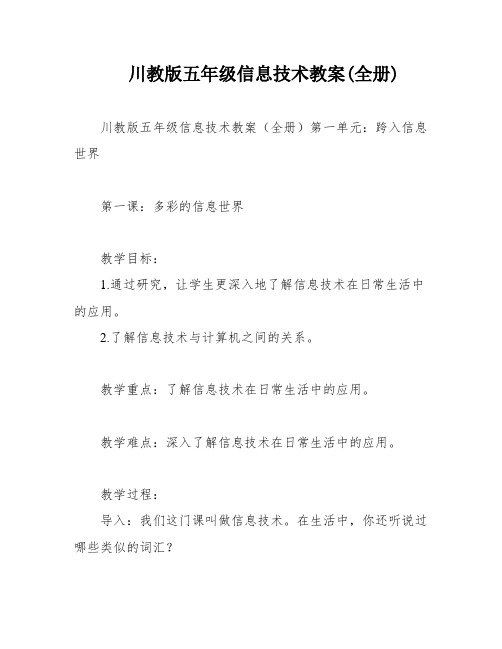
川教版五年级信息技术教案(全册)川教版五年级信息技术教案(全册)第一单元:跨入信息世界第一课:多彩的信息世界教学目标:1.通过研究,让学生更深入地了解信息技术在日常生活中的应用。
2.了解信息技术与计算机之间的关系。
教学重点:了解信息技术在日常生活中的应用。
教学难点:深入了解信息技术在日常生活中的应用。
教学过程:导入:我们这门课叫做信息技术。
在生活中,你还听说过哪些类似的词汇?新课1.了解什么是信息请你自己说一下什么是信息,我们又是如何获取这些信息的。
活动:写一张小纸条,给你旁边的同学。
说一说你收到了什么信息。
讨论:除了通过写纸条能够获得信息以外,人们还可以通过哪些方式获取信息?总结:通过声音、文字、图像、自然现象和感觉都可以让我们获取信息。
讨论:人们如何处理这些信息?(通过感觉器官传送到大脑)2.了解身边的信息技术讨论:我们身边有哪些机器运用了信息技术来帮助人们获取和处理信息呢?它们与人类自身采集信息有何不同?总结:处理信息的速度快,精度高,还能收集我们人类感觉不到的信息。
3.了解计算机与信息之间的关系讨论:通过你对信息技术的了解以及对计算机的了解,说说计算机能处理哪些信息。
你能用计算机来做什么?简介:计算机,也称为“电脑”,puter。
因特网,又称国际互联网()。
快乐直通车:1.我们身边还有哪些信息?同学们是怎样获取的?2.P6这几幅图向我们传递了哪些信息?3.说一说电脑和人脑有什么不同?电脑能完全代替人脑吗?为什么?第二课:你好,计算机教学目标:1.认识计算机各个部件,理解计算机硬件和软件的概念。
2.研究计算机的基本组成。
教学重点:研究计算机的基本组成。
教学难点:理解计算机硬件和软件的概念。
教学过程:导入:你了解计算机的组成吗?你看过机箱的内部吗?新课二、新授(以台式微机为例):计算机由硬件和软件两个部分组成。
通过大家的共同努力,我相信大家都会成为计算机小行家。
1.硬件计算机硬件包括主机、显示器、键盘、鼠标等部分。
- 1、下载文档前请自行甄别文档内容的完整性,平台不提供额外的编辑、内容补充、找答案等附加服务。
- 2、"仅部分预览"的文档,不可在线预览部分如存在完整性等问题,可反馈申请退款(可完整预览的文档不适用该条件!)。
- 3、如文档侵犯您的权益,请联系客服反馈,我们会尽快为您处理(人工客服工作时间:9:00-18:30)。
培养学生的实践能力
12′
成果展示
3′
板书设计:
2、“搬运大师”WORD
复制文字:选中
复制
粘贴
检查意见:
签字:杨芳
2009年9月12日
教学反思:
通过这节课教学,让我感觉到新教材在很大程度上减轻了教师的负担,由教师的一言堂转为还课堂给学生,让学生成为课堂真正的主人,学生动手,同时也培养了学生的自主学习能力,动手能力,为学生以后的终身学习打下良好的基础。
③、如何在文字中插入汉字?你有几种方法?
④、练一练:打开光盘中的“春晓.doc”文件,修改这首诗中的错字。
4)保存文件
问题:①请同学们试一试在Word中保存文件。
②、如果在关闭Word之前对文档没有进行保存或是保存后又进行了修改,那么在关闭Word时会出现下面的对话框,你该如何去做?
5)退出Word:现在任务完成了,如何退出Word?你有什么办法?
No. 1
教学日期2009年9月4日星期(五) 1单元1课时
课题
1、电脑中的“纸”和“笔”
课型
技能
教学目的
知识
认识WORD窗口的基本构成,掌握文字录入、编辑文字和保存文件的操作方法。
能力
培养学生的观察能力和实践能力
思想
激发学生探求未知、认识新知的愿望,提高学习的积极性和主动性
重点
保存WORD文档,打开WORD文档,文字录入和分段。
文本
难点
合理设置图片的文字环绕方式
关键
掌握要领,认真实践
主导调控
主体活动
教学过程设计
目标
时间
师:启发
生:观察
师:指导
生:讨论
师:引导
生:操作
师:问
5、教师鼓励学生说出不同的操作方法和碰到的困难。
6、学生演示方法,教师适当点拨:
行距指的是一个自然段中每一行文字之间的距离;段落间距指的是自然段与自然段之间的距离。
三、实践操作,制作作品
1、布置任务:
参考39页效果图,输入“年节歌”,并进行相应的文字效果和段落设置。最后别忘了将文档以“年节歌”为文件名保存在“我的文档”中。
No.4
教学日期2009年9月25日星期(五) 3单元1课时
课题
3、设置文字效果
课型
技能
教学目的
知识
学会在WORD中修饰文字
能力
培养学生自己动手、独立操作的能力及良好的信息素养
思想
在学习这个经历基础上获得相应的知识并表达感受、态度和价值判断
重点
学会修饰文字
教(学)具、资料准备
中国少年先锋队队歌
难点
学会修饰文字
除了上节课学过的修改文字的方法,今天书上又给我们介绍了一种方法,请同学们看书17页。
(1)学生看书自学方法
(2)学生演示,老师订正
4、撤消与重复
如果在修改文字时,操作错了怎么办?想一想画图我们是怎样做的?在WORD中也可以这样做吗?试一下吧!
5、移动文字
(1)参考书上方法自学
(2)学生演示方法
(3)你还有什么方法也可以移动文字?
重点
输入并修饰文字
关键
掌握要领,认真实践
主导调控
主体活动
教学过程设计
目标
时间
师:问
生:答
师:指导
生:讨论
师:引导
生:操作
师:问
生:答
一、创设情境,导入新课
1、同学们你们都会哪些古诗呀。
(学生自由发言)
2、导语:想不想把自己心中的古诗以文字的形式表达出来呢?这节课我们就应用WORD来制作一首小诗。好吗?
2、制定方案
三、实践活动
1、要求:
从开始菜单中打开Word,调整中文输入法;
在编辑区首先光标所在的位置输入小诗的标题,第二行输入作者和朝代,第三行开始输入诗句;
逐字浏览,用删除文字和插入文字的办法修改小诗;
保存古诗,退出Word。
2、学生独立完成任务。
四、检测评价,拓展延伸
1、互相介绍自己在活动中的心得。
(2)启动WORD,输入古诗《静夜思》,并参考图3.11,设置文字效果。最后以“静夜思”为文件名保存到“我的文档”中。
2、学生独立完成任务。
四、检测评价,拓展延伸
1、谈谈你的创作体验,接受他人的评议和建议。
2、同学们,今天这节课你学会了什么?
3、教师小结
激发兴趣
3′
学习技能
8′
培养学生的实践能力
16′
教(学)具、资料准备
Word2003
课件
一首小诗
难点
文字的修改
关键
掌握要领,认真实践
主导调控
主体活动
教学过程设计
目标
时间
师:问
生:答
师:指导
生:讨论
模仿
师:引导
生:操作
师:问
生:答
一、创设情境,导入新课
同学们,教师节快到了,我想写一首诗送给老师,来表达一下我的敬意,可是,我的字写得不太好看,有什么好办法呢?
认识WORD
输入文字
分段:ENTER
修改文字
检查意见:
签字:杨芳
2009年8月28日
教学反思:
No. 2
教学日期2009年9月11日星期(五) 1单元2课时
课题
一首小诗
课型
自主活动课
教学目的
知识
选择专题内容,展开活动。对WORD知识加以练习。
能力
培养学生的动手实践能力和自主学习能力
思想
激发学生探求未知、认识新知的愿望,提高学习的积极性和主动性
成果展示
3′
板书设计:
三、设置文字效果
文字修饰
(1)选中文字
(2)设置字体、字形、字号、字颜色
检查意见:
签字:
年月日
教学反思:
No.5
教学日期2009年10月9日星期(五) 4单元1课时
课题
4、让作品更有层次
课型
技能
教学目的
知识
掌握在WORD中设置对齐方式、段落缩进、行间距、段间距及添加项目符号的方法
1)输入文字
问题:①、如何在Word中输入电影名字?
②、遇到键盘上没有的符号怎么办?
2)分段
问题:写文章时我们经常要分自然段,在Word中用回车键也可以实现。第一行输入完后,如果想换一行输入下一行怎么办呢?
3)修改文字
问题:①、我们在打字时常常会出现打错字或漏字的现象,怎么办?
②、删除文字有几种方法?
对付重复文字,WORD可有绝招,只要把第一段歌词复制一份,然后修改不同的词句就行了。咱们快来见识一下吧!
1、选中文字
(1)教师示范操作
(2)学生模仿操作
2、复制、粘贴文字
想一想,在画图中我们是怎样完成复制和粘贴的呢?
(1)学生讲解步骤
(2)WORD中的复制、粘贴和画图中的差不多。
(3)学生试操作
3、修改文字
6)打开Word文档
三、实践操作,制作作品
1、要求:以《献给老师的诗》为题,输入小诗。别忘了把作品保存到老师规定的位置。
2、学生独立完成。
四、检测评价,拓展延伸
1、将你的作品在小组内互相展示
2、谈谈自己对本课的体会
激发兴趣
3′
培养学生的观察能力和实践能力
12′
巩固练习
12′
交流经验
3′
板书设计:
一、电脑中的“纸”和“笔”
其实这不难,今天我们就用电脑提供我们的“纸”——Word和“笔”——键盘,来完成这首诗吧!
二、讲解示范,形成技能
1、认识Word
①、启动Word的方法见第二页,请同学们自己看图打开Word。
②、在Word窗口中,你能找到下列各工具栏名称吗?如图所示,那就快连连看吧!(出示课件)
2、下面的内容,请同学们按照老师提出的问题,用研究、探究方式自主学习。
3、设置文字效果
(1)参考书上30页方法,对题目进行设置效果。
(2)学生演示
提示:遇到问题时,老师给你们提供了4种求助方法:A.从课本中寻找帮助;B.可以向同学寻求帮助;C.向教师提出问题;D.通过帮助菜单来克服困难。你可以采用其中一种方法解决困难。
三、实践操作,制作作品
1、要求:
(1)将《中国少年先锋队队歌》歌词文字设置为“楷体”“小四号”字,并设置你喜欢的颜色保存后关闭WORD。
[提示]你知道“……”是怎么输入的吗?只要同时按下SHIFT和6就可以了,是不是很神奇?
2、学生独立完成任务。
四、检测评价,拓展延伸
1、打开你的作品向同学展示
2、听取同学的意见和建议。
3、修改作品并保存。
激发兴趣
3′
学习技能
8′
通过练习进行巩固及提高16′
成果展示
3′
板书设计:
四、让作品更有层次
设置段落对齐方式
课型
技能
教学目的
知识
学习和掌握在word中进行复制、移动、修改文字的方法,会使用撤消和重复
能力
培养学生的操作能力、分析能力
思想
在学习过程中,学会与同学之间进行交流与合作
重点
学习和掌握编辑文字方法
教(学)具、资料准备
中国少年先锋队歌词
难点
掌握编辑文字的方法
关键
掌握要领,认真实践
主导调控
主体活动
教学过程设计
设置段落缩进
设置行间距和段落间距
添加项目符号
检查意见:
签字:
年月日
教学反思:
本节课的教学时间是三十五分钟,因此在设计教学时,我只设计了一个练习内容,但灵活性较大,给学生更多自由的空间,只是练习设计内容单一;此外,在展示作品时,由于多媒体网出现了一些故障,所以导致转播效果不够好,这是本课的一个遗憾。
